5 nejlepších oprav pro kontaktní plakáty nefungující na iPhone
Různé / / August 17, 2023
S vydáním iOS 17 Apple představil Kontaktní plakáty funkce pro uživatele iPhone. Můžete nastavit obrázek kontaktu na celou obrazovku a vybrat šablonu, která se vám líbí. Po výběru se plakát kontaktu zobrazí vždy, když přijmete hovor od těchto kontaktů.

Někteří uživatelé si ale stěžují, že kontaktní plakáty na jejich iPhonech nefungují. Pokud se také potýkáte se stejným, zde je několik pracovních řešení, která vám pomohou opravit kontaktní plakáty, které na iPhone nefungují.
1. Povolte sdílení jmen a fotografií
Prvním řešením, které doporučujeme, je zkontrolovat, zda je pro vaši kontaktní kartu povoleno sdílení jmen a fotografií. To je, když váš kontaktní plakát není viditelný pro ostatní během volání nebo nevidíte něčí kontaktní plakát. Zde je návod, jak to zkontrolovat a povolit.
Krok 1: Otevřete na svém iPhonu aplikaci Kontakty.
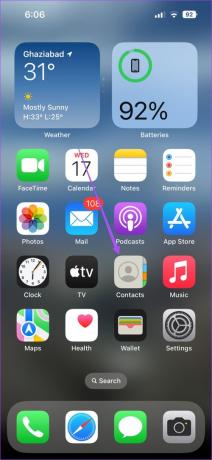
Krok 2: Klepněte na svou kontaktní kartu nahoře.
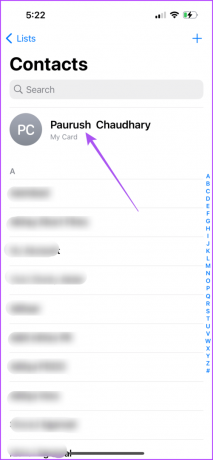
Krok 3: Klepněte na Kontaktní fotografii a plakát.

Krok 4: Klepnutím na přepínač vedle Sdílení jmen a fotografií tuto funkci povolíte.
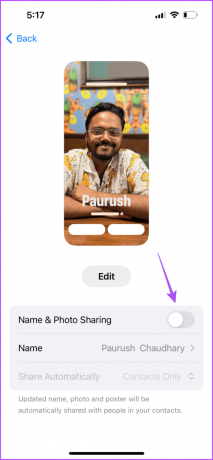
Krok 5: Ujistěte se, že možnost Sdílet automaticky je vybrána pouze pro kontakty.
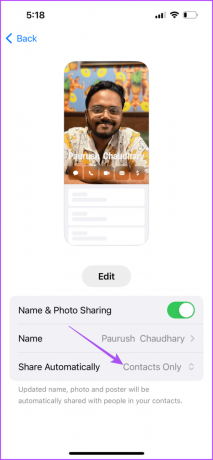
Krok 6: Vraťte se a zkontrolujte, zda je problém vyřešen.
2. Smazat a znovu přidat kontaktní plakát
Pokud jsou fotografie kontaktu a plakát na vašem iPhone stále zakázány, můžete plakát kontaktu smazat a znovu přidat. Zde je návod.
Krok 1: Otevřete na svém iPhonu aplikaci Kontakty.
Krok 2: Vyberte jméno kontaktu, jehož plakát kontaktu není viditelný.
Krok 3: Klepněte na Kontaktní fotografii a plakát pod jménem kontaktu.
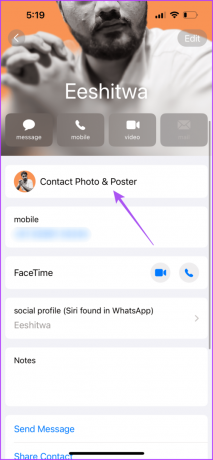
Krok 4: Přejeďte prstem nahoru po vybraném návrhu plakátu kontaktu a klepnutím na ikonu Odstranit jej odstraňte.
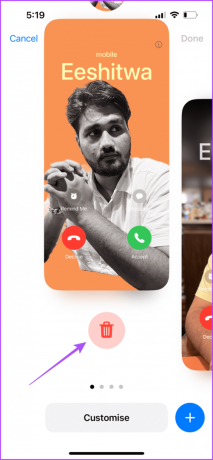
Krok 5: Potvrďte znovu klepnutím na Smazat ve spodní části.
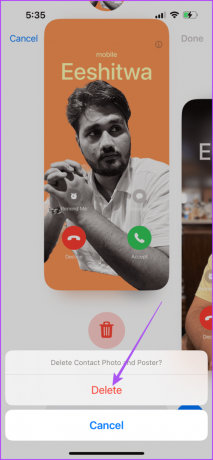
Krok 6: Klepnutím na ikonu Plus v pravém dolním rohu znovu přidejte plakát kontaktu.

Krok 7: Po přidání potvrďte klepnutím na Hotovo v pravém horním rohu.

Zkontrolujte, zda je problém vyřešen.
3. Zkontrolujte, zda je iMessage povolena
Dalším řešením navrženým několika uživateli je kontrola, zda je na vašem iPhone povolena iMessage. Zdá se, že toto řešení fungovalo pro některé uživatele, kteří čelí stejnému problému. Zde je návod, jak totéž zkontrolovat.
Krok 1: Otevřete na svém iPhonu aplikaci Nastavení.

Krok 2: Přejděte dolů a klepněte na Zprávy.

Krok 3: Přejděte dolů a zkontrolujte, zda byla na vašem iPhone povolena iMessage.
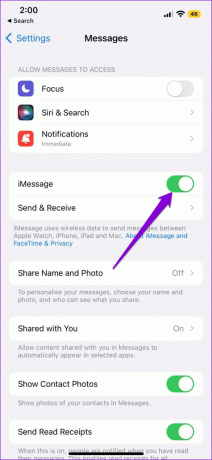
Pokud ne, klepnutím na přepínač vedle iMessage ji povolte.
Krok 4: Zavřete aplikaci Nastavení a zkontrolujte, zda je problém vyřešen.
Můžete si také přečíst náš příspěvek na nejlepší způsoby, jak skrýt zprávy na vašem iPhone.
4. Aktualizujte iOS
Pokud se stále potýkáte s problémem, může to být způsobeno chybou v aktuální verzi iOS na vašem modelu iPhone. Proto doporučujeme aktualizovat software, zejména pokud používáte veřejnou beta verzi iOS 17.
Krok 1: Otevřete na svém iPhonu aplikaci Nastavení.

Krok 2: Přejděte dolů a klepněte na Obecné.

Krok 3: Klepněte na Aktualizace softwaru.

Krok 4: Pokud je k dispozici aktualizace, stáhněte si ji a nainstalujte.
Krok 5: Po dokončení zkontrolujte, zda je problém vyřešen.
5. Resetovat všechna nastavení
Toto je pokročilé řešení a mělo by být použito pouze v případě, že vám žádné z řešení dosud nefungovalo. Jakmile resetujete všechna nastavení na vašem iPhone, budete se muset znovu přihlásit ke svému účtu Apple.
Krok 1: Otevřete na svém iPhonu aplikaci Nastavení.

Krok 2: Přejděte dolů a klepněte na Obecné.

Krok 3: Přejděte dolů a vyberte Přenést nebo Obnovit iPhone.
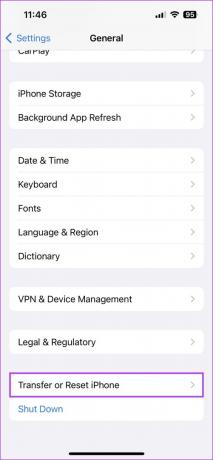
Krok 4: Klepněte na Resetovat dole.
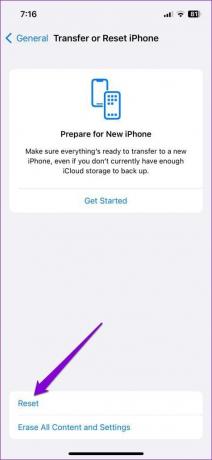
Krok 5: Vyberte Obnovit všechna nastavení.
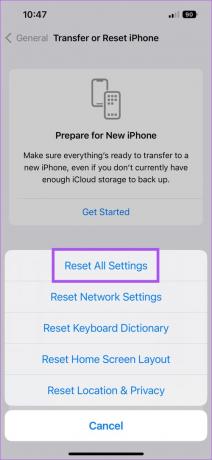
Krok 6: Pro ověření zadejte přístupový kód pro iPhone.
Krok 7: Potvrďte znovu klepnutím na Obnovit všechna nastavení ve spodní části.
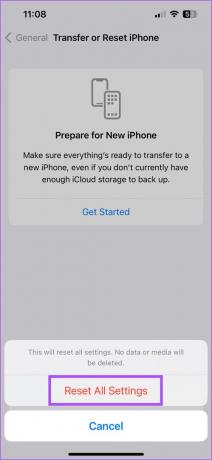
Krok 8: Po dokončení zkontrolujte, zda je problém vyřešen.
Použijte kontaktní plakáty na iPhone
Tato řešení pomohou opravit kontaktní plakáty, které na vašem iPhone nefungují. iOS 17 zavedl několik dalších funkcí pro zlepšení uživatelské zkušenosti. Připravili jsme ale také seznam nejlépe skryté funkce iOS 17 které si možná neuvědomujete. Podívejte se na náš příspěvek.
Naposledy aktualizováno 17. srpna 2023
Výše uvedený článek může obsahovat přidružené odkazy, které pomáhají podporovat Guiding Tech. Nemá to však vliv na naši redakční integritu. Obsah zůstává nezaujatý a autentický.



